우리 대부분은 어떤 식으로든 메모를 보관합니다. 일부는 종이 조각을 사용하고, 다른 일부는 하드 디스크 전체에 흩어져 있는 수백 개의 개별 텍스트 파일을 사용하고, 일부는 이메일 클라이언트와 씨름하고, 일부는 자신의 블로그를 온라인으로 유지하기까지 합니다. 누구든지 긴 색인에 의존하거나 긴 목록을 수동으로 찾아볼 필요 없이 정보를 깔끔하게 유지하고 때때로 부품을 쉽게 검색할 수 있기를 원합니다.
따라서 항목을 빠르게 찾을 수 있는 기능과 함께 비선형, 비순차적 개인 노트북을 유지 관리하는 데 도움이 되는 무언가가 필요합니다. Gmail과 같은 태그를 사용하고, 새 항목을 쉽게 추가하고, 이전 항목을 제거 또는 편집하고, 불완전한 항목을 찾고, 더 이상 어떤 용도로도 사용되지 않고 고아가 된 항목을 찾는 이 모든 것이 하나의 유틸리티에 패키지되어 있습니다. 또한 가볍고 운영 체제 간에 이식 가능해야 하며 사용 및 유지 관리가 쉽고 확장 가능해야 하며 무엇보다 유용해야 합니다. 티들리위키를 입력하세요.
TiddlyWiki가 전부입니다. TiddlyWiki는 공식적으로 재사용 가능한 비선형 개인 웹 노트북입니다. CSS 및 Javascript를 포함하여 많은 코드가 포함된 단일 HTML 파일로, 컴퓨터에 다운로드하여 모든 브라우저에서 열고 사용할 수 있습니다.
TiddlyWiki 작업
TiddlyWiki는 티들러라고 하는 항목을 분기할 수 있는 템플릿 페이지를 엽니다. 각 티들러를 뉴스 항목, 게시판, 메모, 원하거나 필요로 하는 것에 대한 빠른 요약으로 생각하십시오.
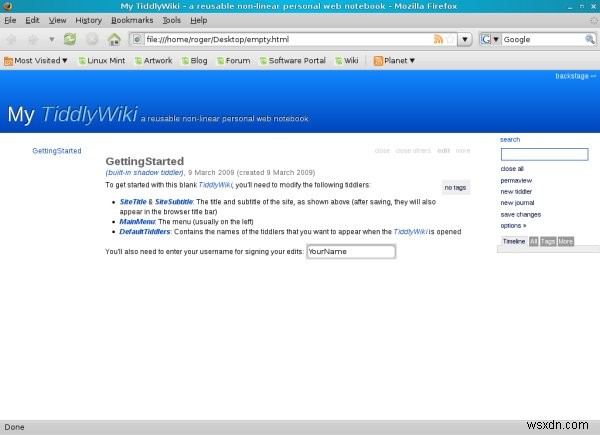
원하는 만큼 항목을 생성하고 더 이상 필요하지 않으면 이전 항목을 제거할 수 있습니다. 항목에 태그를 지정하면 항목을 그룹화하고 더 쉽게 찾을 수 있습니다. 티들러 사이를 하이퍼링크로 연결하여 주 메뉴에 추가할 수도 있습니다. 블로거의 만찬입니다. 이 모든 것이 하나의 HTML 파일 안에 있습니다. 대단하죠?
우리 자신의 노트북을 설정하고 TiddlyWiki를 사용하고 즐기는 것이 얼마나 간단하고 가장 중요한지 효율적으로 사용하는지 확인하십시오. TiddlyWiki는 강력하며 이 힘을 최대로 끌어올릴 수 있습니다.
텍스트 상자에 이름을 입력하여 시작합니다. 이 이름은 편집한 모든 항목에 표시되므로 더 쉽게 추적할 수 있습니다. 또한 여러 사람이 동일한 항목을 편집할 때 일종의 개정 관리를 허용합니다.
그런 다음 SiteTitle 및 SiteSubtitle 항목을 클릭하고 편집합니다. 각각은 원하는 방식으로 자유 텍스트로 내용을 작성할 수 있는 포럼 스타일의 텍스트 상자를 엽니다. 다음은 TiddlyWiki를 사용한 짧은 몇 분의 예입니다.
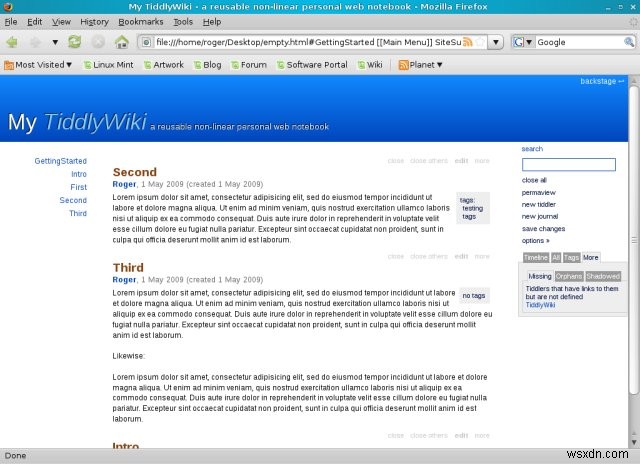
나는 여러 개의 티들러를 만들고 Lorem ipsum으로 채웠습니다. 앞으로 더 쉽게 찾을 수 있도록 일부 태그도 지정했습니다. 그런 다음 메인 페이지 메뉴(왼쪽 상단)에도 항목을 추가했습니다.
HTML, CSS 또는 Javascript를 알 필요가 없습니다. 포럼이나 콘텐츠 관리 시스템(CMS)에서와 마찬가지로 작업합니다. 자신의 단어를 입력하고 기계가 메뉴, 태그, 색인 등을 생성하여 멋지게 마무리하도록 합니다.
새 티들러 추가
항목을 추가해야 할 때마다 마우스 커서를 오른쪽 메뉴로 이동하고 새 티들러를 클릭하기만 하면 됩니다.
옵션
이 관리 메뉴에서는 다른 많은 유용한 옵션을 사용할 수 있으므로 살펴보겠습니다. 보시다시피 TiddlyWiki를 사용하면 문서를 백업할 수 있으므로 파일을 저장할 때 이전 항목을 자동으로 덮어쓰지 않습니다. 변경 사항을 자동으로 저장할 수도 있으므로 내용이 손실될 염려가 없습니다. TiddlyWiki는 정규 표현식과 대소문자 구분 검색도 지원합니다.
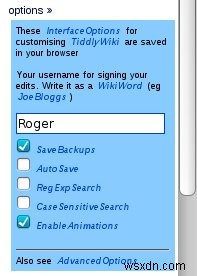
TiddlyWiki 검색
검색에 대해 말하자면, TiddlyWiki의 강력한 측면 중 하나는 필요한 데이터를 검색할 수 있도록 자신의 단계를 안내하는 기능입니다. 예를 들어 태그 또는 타임라인으로 검색할 수 있습니다. 다른 콘텐츠에 대한 하이퍼링크가 없는 고립된 티들러를 찾을 수도 있습니다.
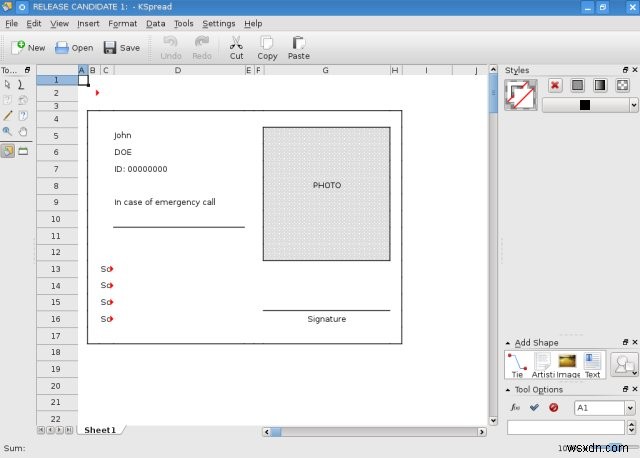
백스테이지
Backstage는 TiddlyWiki에 추가 메뉴를 여는 오른쪽 상단 모서리에 있는 옵션입니다. 이 메뉴는 원격 서버에서 티들러 가져오기, 원격 사이트와 동기화 및 백업, 스타일 및 테마 가져오기, 플러그인 설치 등을 수행할 수 있는 관리 패널입니다.
플러그인 및 적응
TiddlyWiki는 BSD 라이선스로 출시된 오픈 소스 프로젝트입니다. 즉, 프로젝트가 커뮤니티에서 빠르게 수용되어 수많은 버전이 생성되었습니다. 일반적으로 TiddlyWiki는 클라이언트 측 응용 프로그램이지만 PHP 및 MySQL을 사용하는 여러 서버 측 적응도 있습니다. 그런 다음 Ajax, 수학 표현식, WYSIWYG 편집, P2P 공유 등을 지원하는 버전이 있습니다.
사용 가능한 플러그인에는 수많은 확장 및 테마가 포함되어 있습니다. 시작하려면 Wikipedia 기사를 읽을 수 있습니다.
결론
TiddlyWiki는 엄청나고 강력한 도구입니다. 놀라운 편집 및 검색 기능을 제공하면서 사용이 매우 간단합니다. 무엇보다도 브라우저 내에서 실행됩니다. 설치 또는 구성에 대해 걱정할 필요가 없으며 이를 사용하는 데 프로그래밍 기술이 필요하지 않습니다.
저는 솔직히 TiddlyWiki가 메모하는 방식을 근본적으로 바꾼다고 믿습니다. 그것은 당신이 동시에 효율적이고 세련되게 할 수 있게 해주며, 범주 전체에 걸쳐 일관성을 유지하고 커밋된 후에도 모든 노트를 추적할 수 있습니다.
그러나 TiddlyWiki는 그 이상입니다. 거의 모든 사람보다 먼저 블로깅의 세계를 엽니다. 그리고 개인 블로그를 성의 없는 노력과 잘못된 철자법과 연관시킬 수 있지만 이를 효율적인 방법으로 취급하거나 비선형 데이터를 질서 있는 방식으로 구성할 수도 있습니다. 메모를 정리하면 더 빠르고 효율적으로 작업할 수 있습니다.
수백 가지의 서로 다른 일을 동시에 추적해야 하는 절실한 필요가 있는 사람으로서 저는 TiddlyWiki가 진정한 보물이라고 생각합니다. 저는 몇 년 동안 궁극적인 메모/스티커 유틸리티를 검색했지만 TiddlyWiki보다 더 많은 것을 제공하는 도구를 아직 찾지 못했습니다. 간단하고 우아하며 강력한 비선형 작업 모드는 다른 어떤 것을 능가합니다.
당신은 그것을 시도해야합니다. 마음에 들지 않으면 파일을 지우십시오. 최악의 경우 몇 KB의 다운로드를 낭비했습니다. 그렇게 간단합니다.
저를 TiddlyWiki에 노출시켜 주신 Pedro에게 감사드립니다!
건배.
